众所周知,微信公众号越来越重要,无论单个商店还是大至银行企业,越来越多的企业开始使用微信公众号来维护客户,鉴于这一需求,微信官方推出了客服功能插件,企业能够快速开通微信公众号客服功能实现与用户的即时对话。但是公众平台自带的微信公众号客服系统是需要客服在电脑登陆客服工作台的,小编今天给大家介绍一款公众号多客服系统可以实现客服在手机微信上接待客户的咨询,那么就需要用到网页客服功能,下面为大家介绍公众号在线客服功怎么加入到公众号里的。

第一步:微信公众号多客服功能是用于认证服务号的,所有小伙伴们如果在申请公众号的时候必须选择认证服务号,然后注册微享宝微信第三方,绑定好我们的认证服务号,并且在公众平台里边开通微客服这个插件,完成以后点击功能管理进入后台。
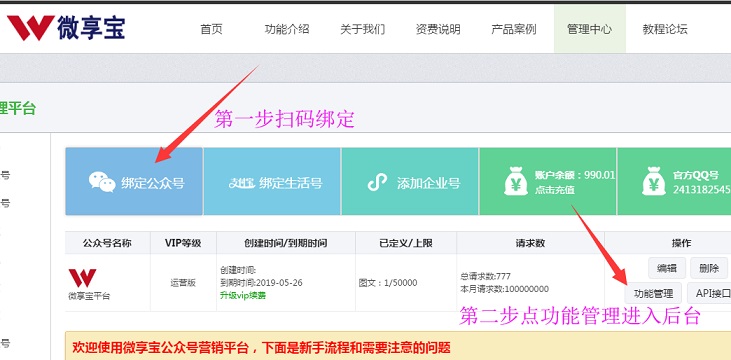
第二步:在左边分类里找到粉丝CRM的粉丝管理,需要先更新粉丝信息,把公众号的粉丝更新到微信第三方的后台,如果公众号粉丝比较多,需要耐心等待一会的。

第三步:在微客服中打开网页客服管理并且添加客服,选择客服openid:在粉丝中选择客服;客服头像:上传客服头像;客服昵称:输入客服昵称,如同qq名称一样;描述:对客服进行简单描述,可以针对性格,特长等等。注:客服在粉丝里选择的原因,一个企业的员工肯定是该企业的粉丝;以此类推添加多个自己公司的客服;
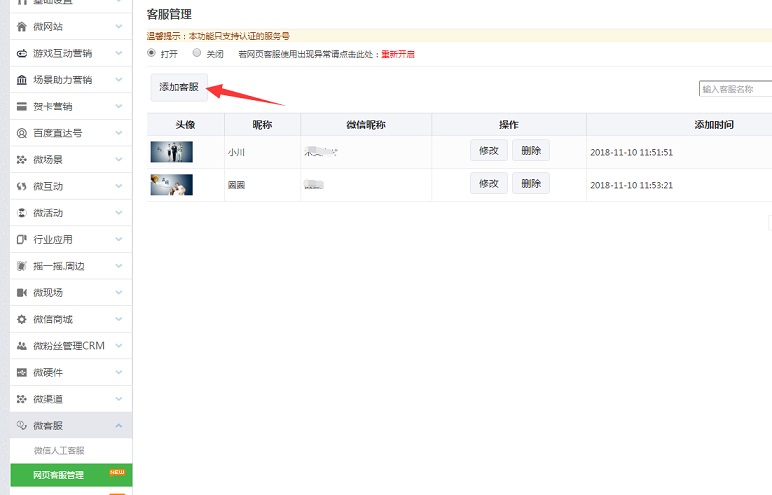
第四步:微信公众号多客服系统添加完成之后,在左侧→基础设置→原文链接生成工具→在功能库里选择微客服,生成短链接即可,这个链接即微信公众号客服功能的链接,直接复制到公众号菜单里,粉丝直接点击菜单即可和客服手机上进行对话,下图为制作的简单例子 。
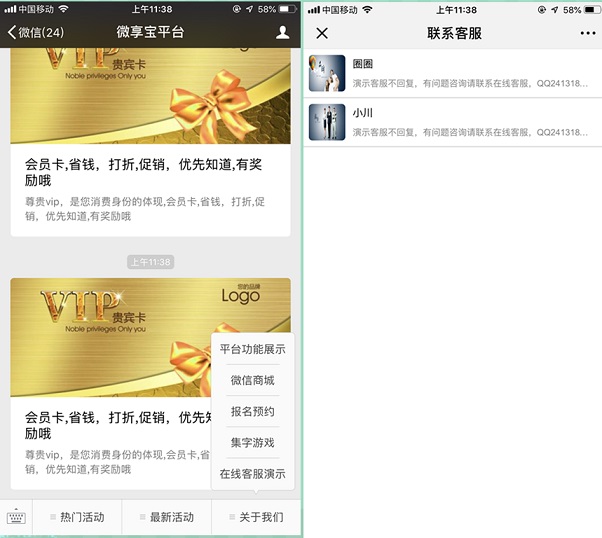
总结:
微信公众号客服功能用本身自带的也可以,但是必须要在电脑端登陆客服系统才可以,小的商家可能做不到每天等在那里,用这种网页客服,只需带上手机,如果有粉丝咨询,然后我们的客服微信里边就会及时收到信息并且回应消息,这样的沟通方式和我们微信好友聊天模式是大同小异的,也能做到及时和方便。




